
目前用爱奇艺播放器app的看电影追剧看综艺节目的用户是越来越多了,当然这其中不乏青少年群体,我们都知道青少年的主要任务是学习,当然不能沉迷于看电视剧,因此为了爱奇艺官方设计了青少年模式,开启之后可以设置观看多长时间,而且也可以设置青少年观看哪一类的视频内容,那么爱奇艺app青少年模式怎么开启呢?下面跟着小编一次操作一次吧。
第一步打开手机,选择桌面的爱奇艺App,如下图所示:
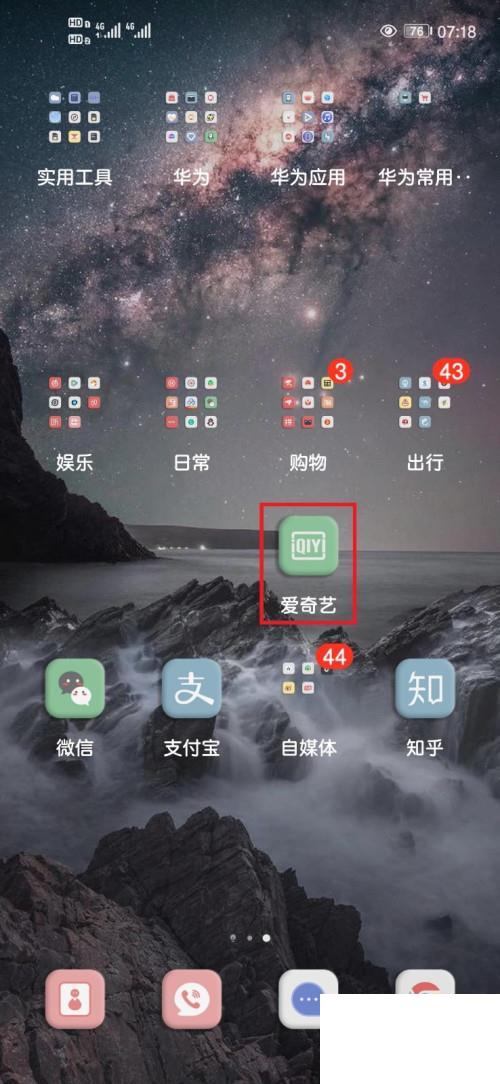
2
第二步点击进去,来到我的一栏,选择设置,如下图所示:
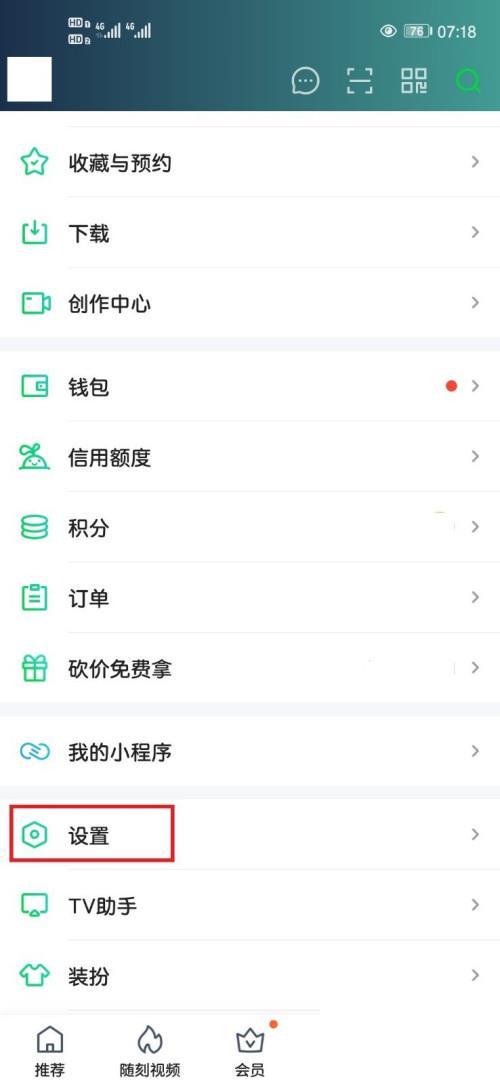
3
第三步点击进去,选择青少年模式,如下图所示:
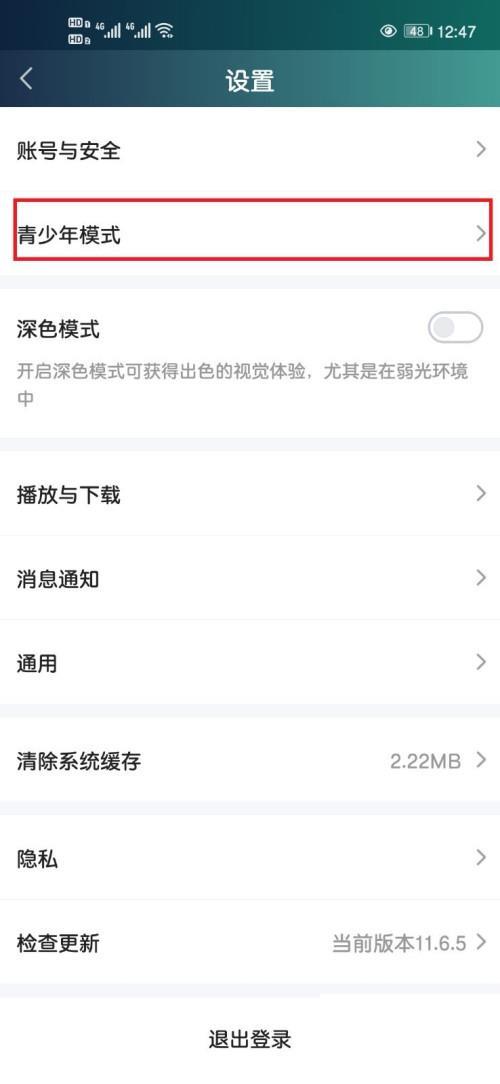
4
第四步点击进去,选择下面的开启青少年模式,如下图所示:
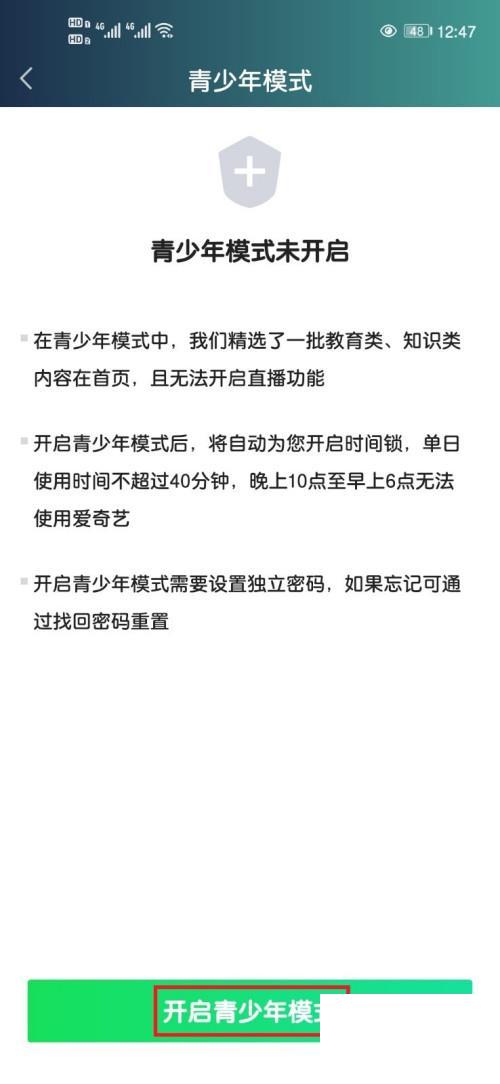
5
第五步点击进去,来到输入密码界面,输入密码后即可,如下图所示:
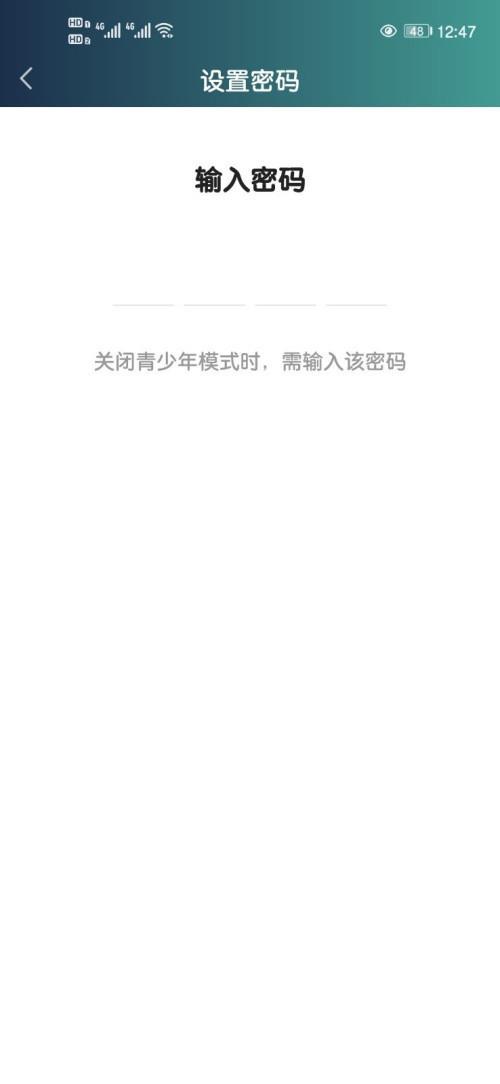
6
第六步软件进入青少年模式后界面如下图所示:
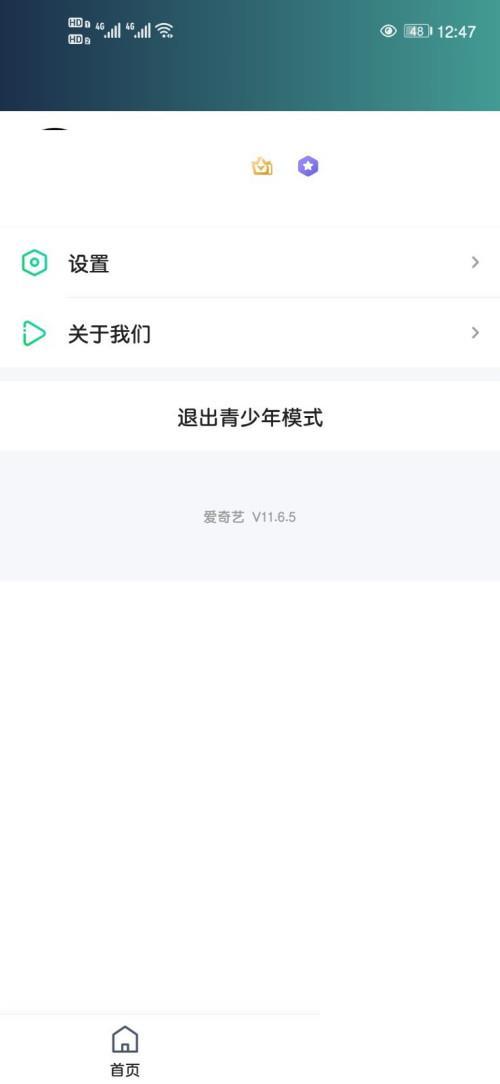

爱奇艺泡泡圈是一个很有趣的圈子,如果你想在该平台发视频,却不知道如何操作的话,可以看看本站提供的详细介绍,希望能够帮助到大家。

爱奇艺极速版app,拥有丰富的视频资源,最新最热的好剧综艺都可以在这里找到。但是爱奇艺极速版可以赚钱吗?这是很多人关心的。看下文了解吧。

爱奇艺下架漫威是怎么回事?今天,有网友反应,爱奇艺之前能看的漫威电影因版权问题统统下架,是版权太贵了支付不起,还是侵权了呢?目前,美国队长、奇异博士、雷神等漫威电影都无法在爱奇艺平台上看,只能去腾讯视频以及其他平台,所以,为复联开了爱奇艺会员的你,作何感想?

爱奇艺极速版省内存,不卡顿,速度快、视频清晰流畅,是现在很多人都在使用的app。但是不少人在看视频的时候没有弹幕。而爱奇艺极速版怎么开弹幕呢?看下文。

爱奇艺极速版也是爱奇艺推出来的一款视频app,在这里,我们也可以看到更多热门好剧,带来很好的直观感受。而爱奇艺极速版和爱奇艺普通版有什么区别呢?看看下文。

爱奇艺泡泡圈是一个很有趣的圈子,如果你想在该平台发视频,却不知道如何操作的话,可以看看本站提供的详细介绍,希望能够帮助到大家。

爱奇艺极速版app,拥有丰富的视频资源,最新最热的好剧综艺都可以在这里找到。但是爱奇艺极速版可以赚钱吗?这是很多人关心的。看下文了解吧。

爱奇艺下架漫威是怎么回事?今天,有网友反应,爱奇艺之前能看的漫威电影因版权问题统统下架,是版权太贵了支付不起,还是侵权了呢?目前,美国队长、奇异博士、雷神等漫威电影都无法在爱奇艺平台上看,只能去腾讯视频以及其他平台,所以,为复联开了爱奇艺会员的你,作何感想?

爱奇艺极速版省内存,不卡顿,速度快、视频清晰流畅,是现在很多人都在使用的app。但是不少人在看视频的时候没有弹幕。而爱奇艺极速版怎么开弹幕呢?看下文。

爱奇艺极速版也是爱奇艺推出来的一款视频app,在这里,我们也可以看到更多热门好剧,带来很好的直观感受。而爱奇艺极速版和爱奇艺普通版有什么区别呢?看看下文。